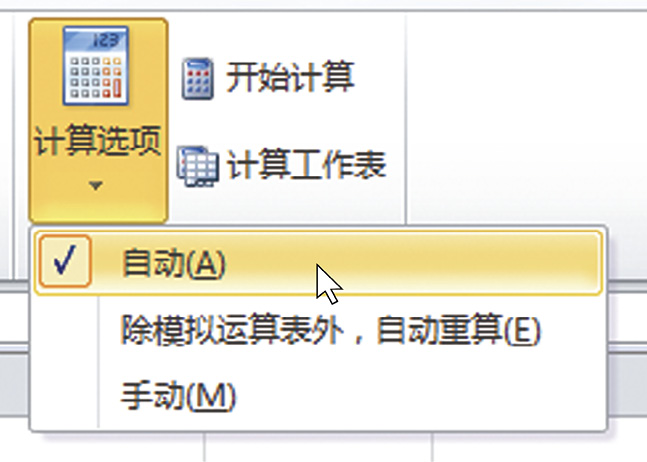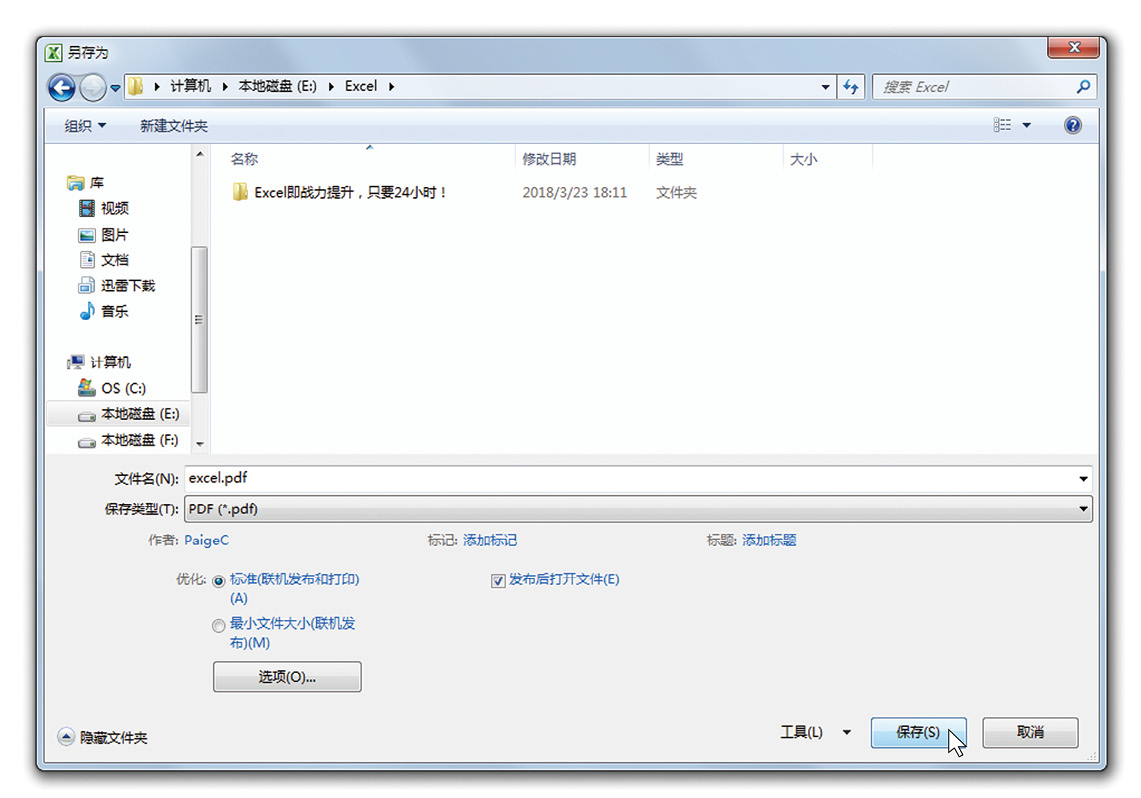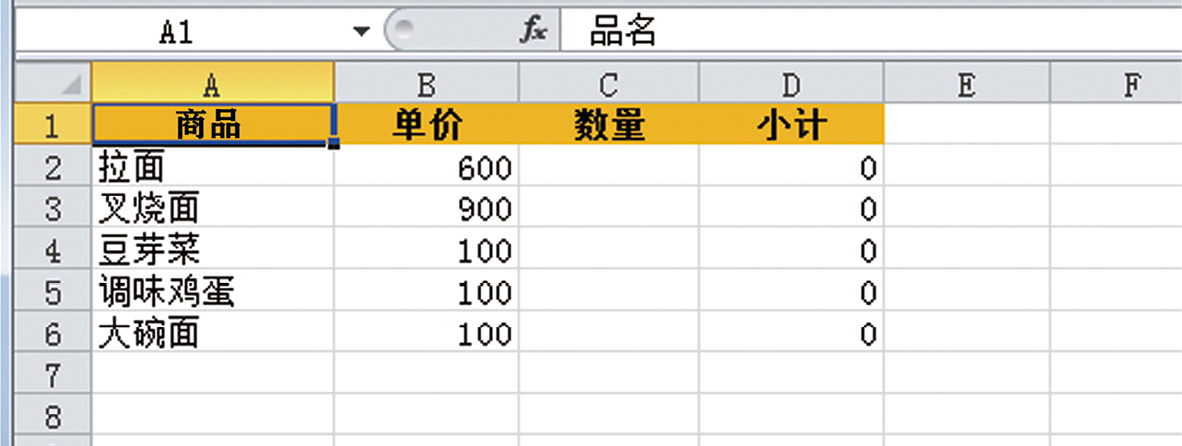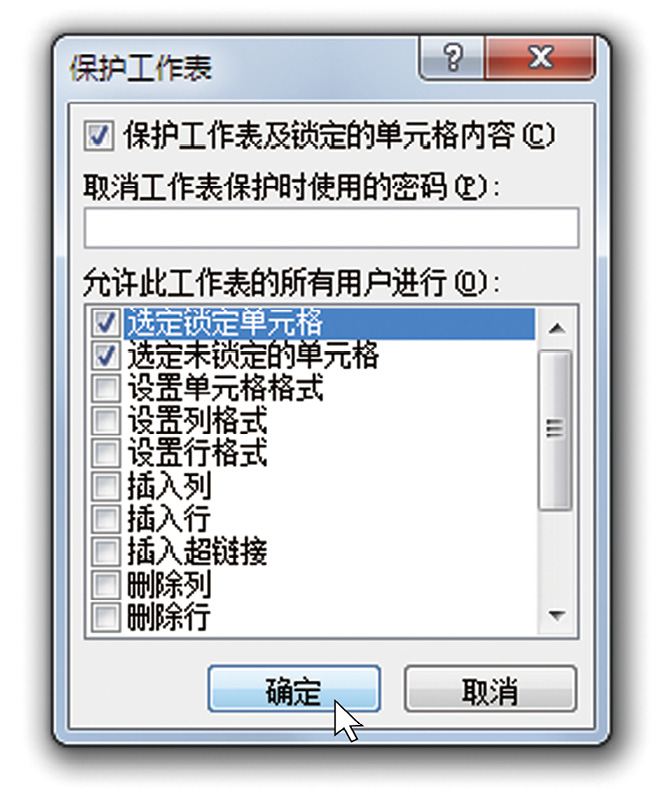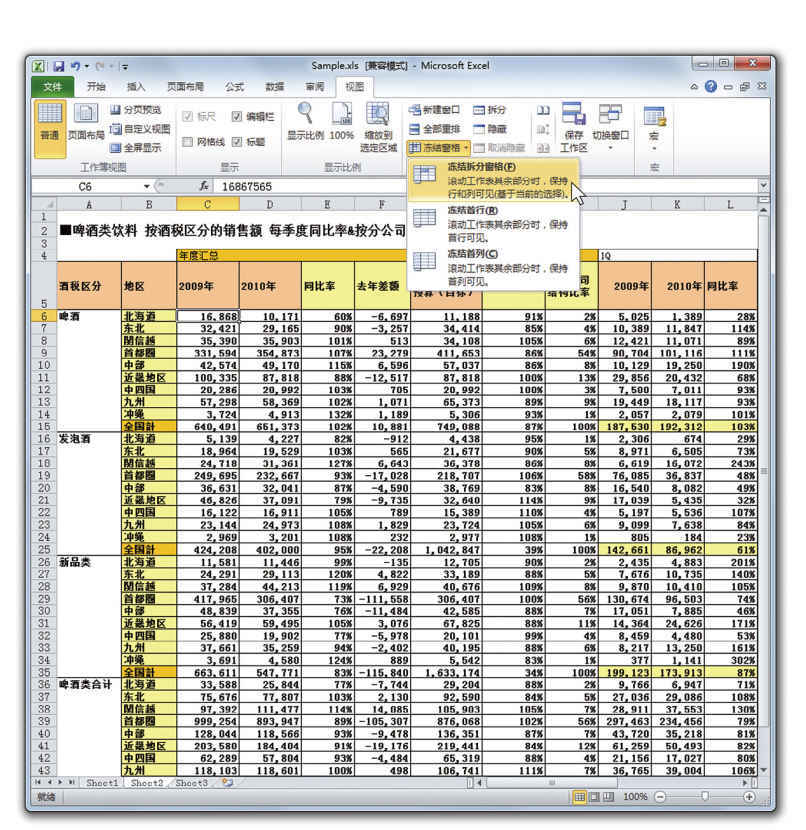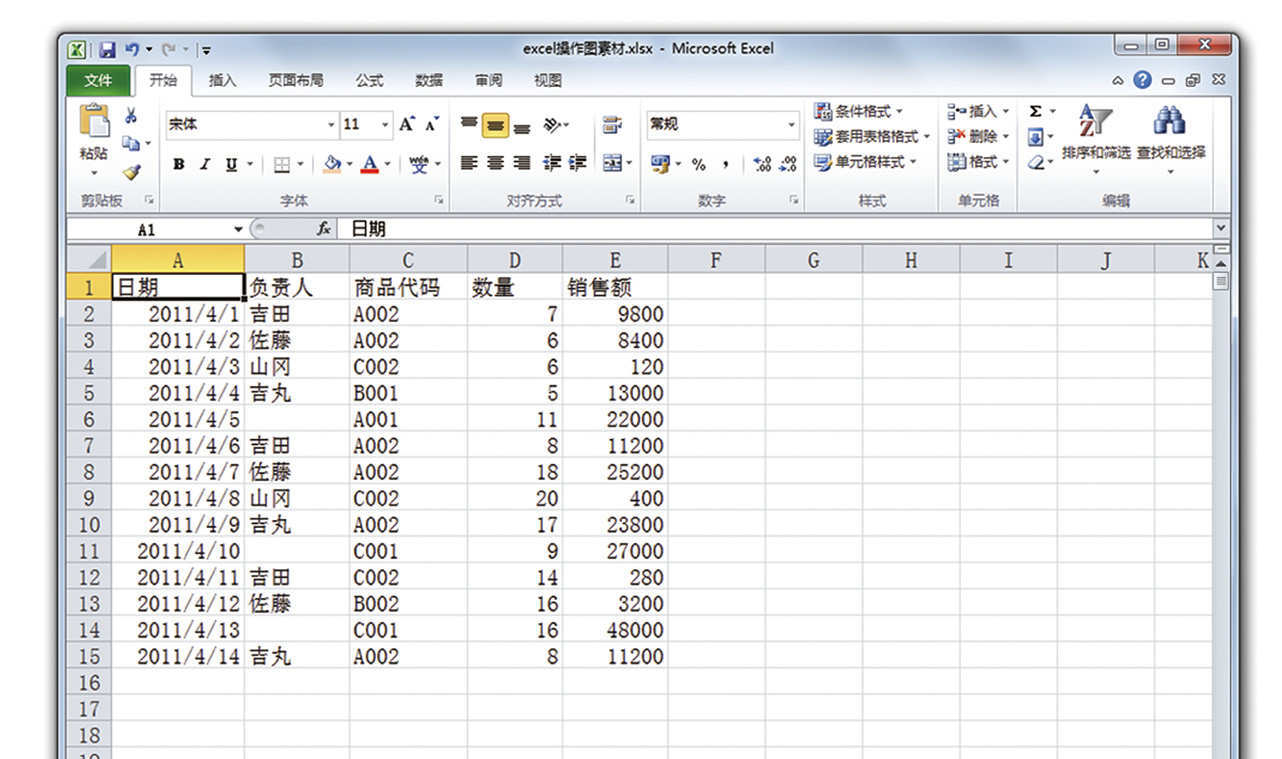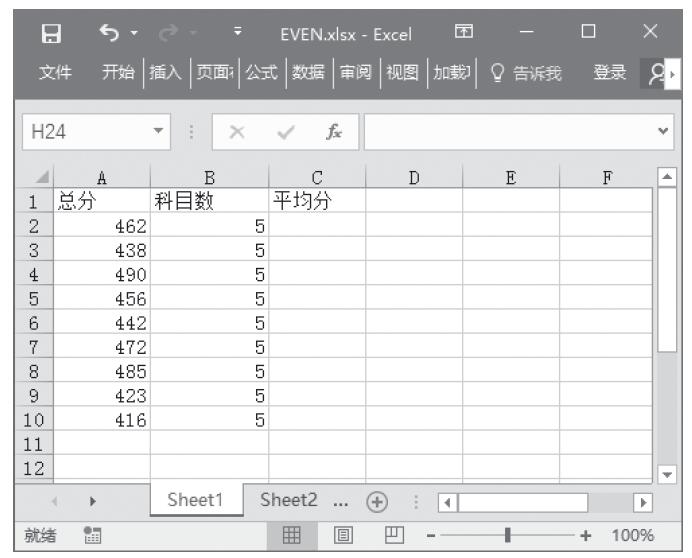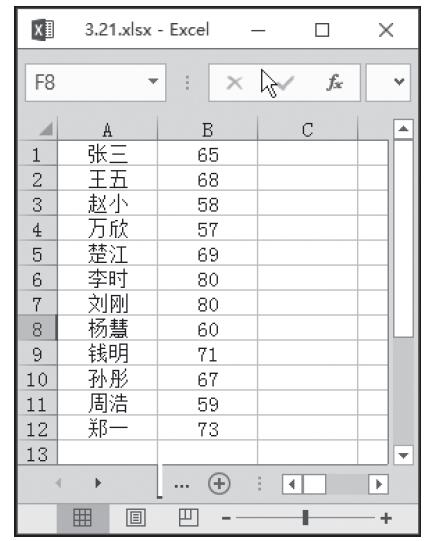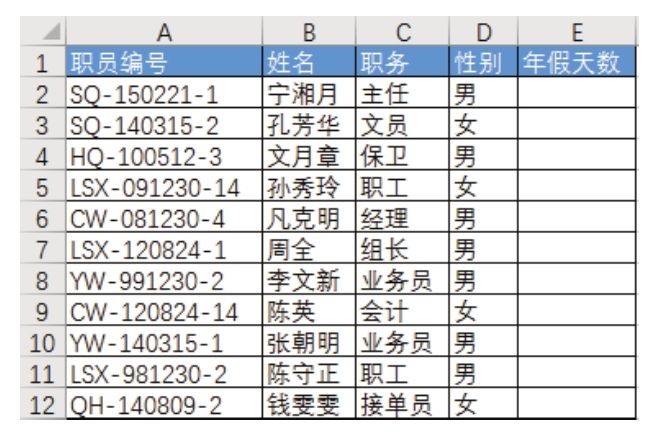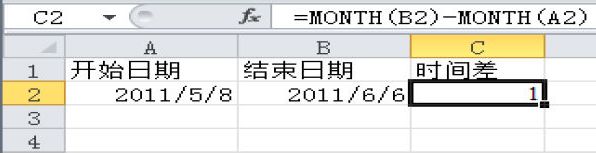下表中,单元格 A3中含有统计 A1与 A2总和的 SUM 函数。因为是400+300,所以总和为700。
在单元格 A3中输入公式=SUM(A1:A2)
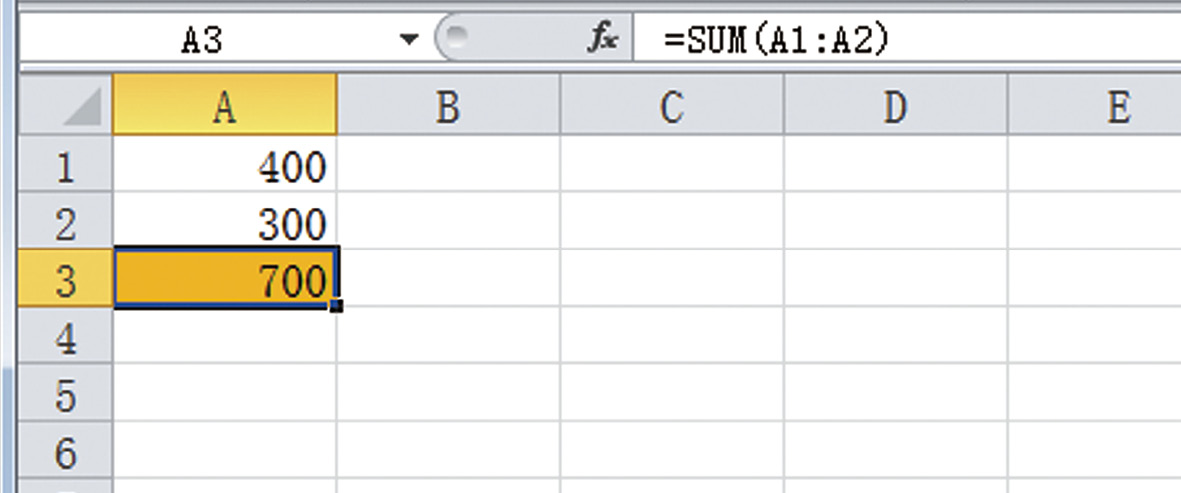
现在,我们尝试 A2值改为400。按回车后,A3中的值本应该是400+400=800,但 A3中却还是显示为700。
将单元格 A2中的数值改为400,单元格 A3中也不会显示800
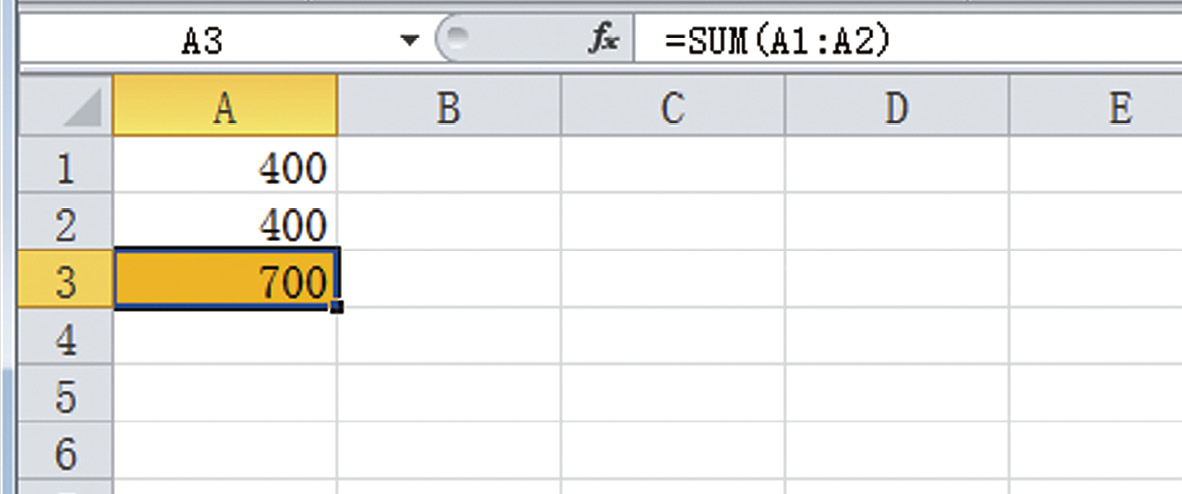
像这样,在含有公式的单元格中,如果它们引用的单元格的值有所改变,这一变化也不会体现在公式中的现象偶有发生。这是因为 Excel 中存在“计算选项”这一设置。计算选项分为“自动”与“手动”两种。一般情况下都是“自动”状态,但如果是处于“手动”状态,就会发生上述情况。也就是说,原因在于计算处于非“自动”状态。
那么,如何改为“手动”呢?按F9 键可以进行“再次处理”,函数公式引用的单元格的数值有了变化,就会反映在计算结果中。但是多数情况,我们不会见到这样麻烦的设置。
所以问题在于,默认应该是“自动”的状态,为什么会突然变成“手动”呢?也许你也会很在意会发生这种情况的原因,但是比起追究为什么会发生这样的状况,我们更应该知道如何“回到自动状态”。
➊ 【公式】选项卡➛点击【计算选项】后,出现【自动】与【手动】的选项栏